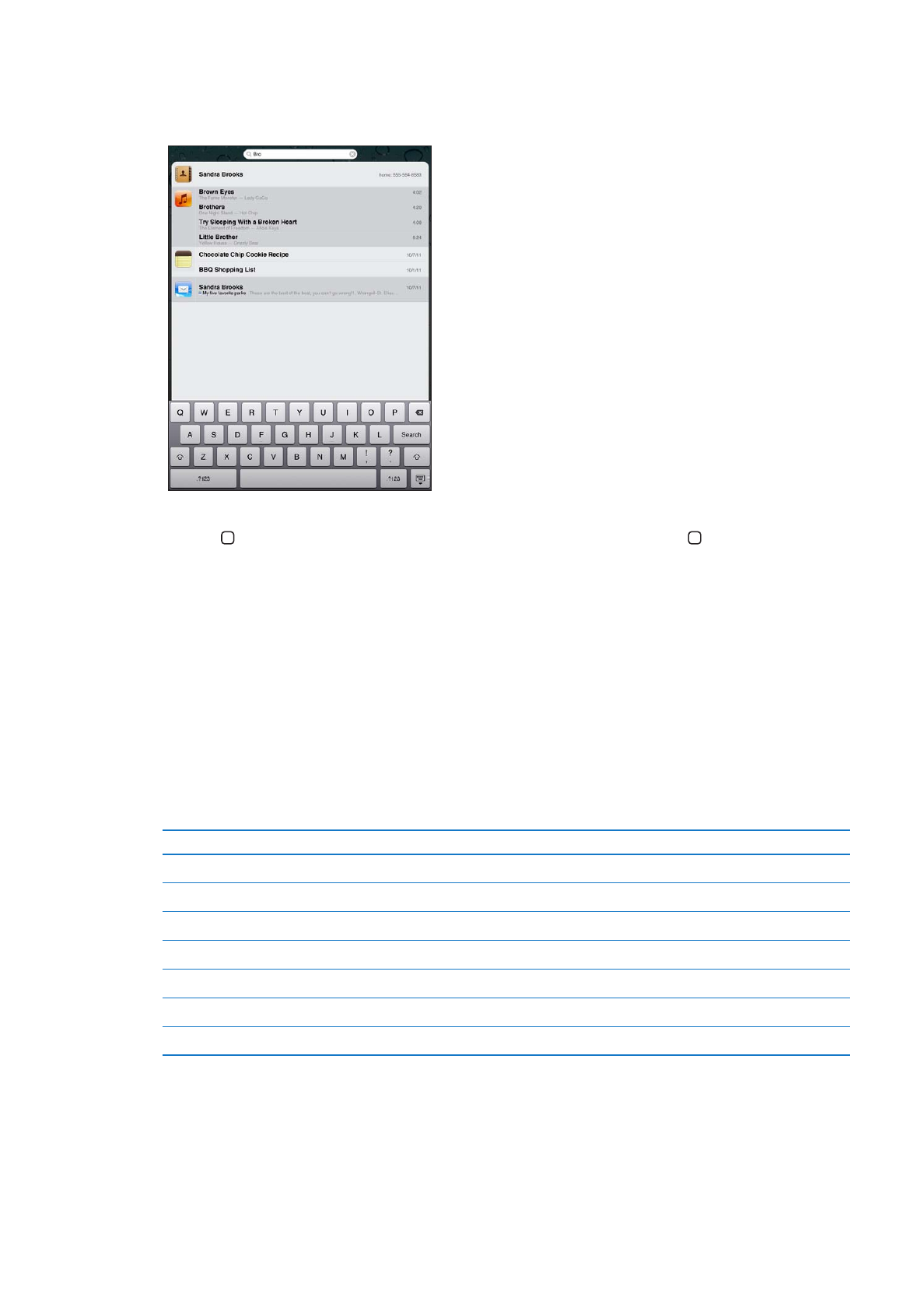
Membuka Pencarian: Pada halaman utama di layar Utama, jentik ke kanan atau klik tombol
Rumah . Pada halaman Pencarian, Anda dapat mengeklik tombol Rumah untuk kembali ke
halaman layar Utama.
Mencari di iPad: Pada halaman Cari, masukkan teks di bidang Cari. Hasil pencarian akan muncul
secara otomatis saat Anda mengetik. Ketuk Cari untuk menutup papan ketik dan melihat lebih
banyak hasil.
Ketuk item dalam daftar hasil untuk membukanya. Ikon di bagian kiri hasil pencarian
memungkinkan Anda mengetahui jenis aplikasi yang memberikan hasil tersebut.
Di bagian atas daftar, iPad menunjukkan hasil teratas Anda berdasarkan pencarian sebelumnya. Di
bagian bawah daftar, hasil pencarian juga mencakup pilihan untuk mencari di web atau mencari
di Wikipedia.
Inilah daftar aplikasi yang dicari dan informasi apa yang dicari dalam setiap aplikasi:
Aplikasi
Apa yang dicari
Kontak
Nama depan, nama belakang, dan nama perusahaan
Kolom Kepada, Dari, dan Subjek untuk semua akun (teks pesan tidak dicari)
Kalender
Judul acara, peserta undangan, lokasi, dan catatan
Musik
Musik (judul lagu, artis, dan album), judul podcast, video, dan buku audio
Catatan
Teks catatan
Pesan
Nama dan pesan teks
Pengingat
Judul
Pencarian juga mencari nama-nama aplikasi internal dan aplikasi yang diinstal di iPad. Jika
Anda memiliki banyak aplikasi, Anda dapat menggunakan Spotlight untuk menemukan dan
membukanya.
32
Bab 3
Dasar-dasar
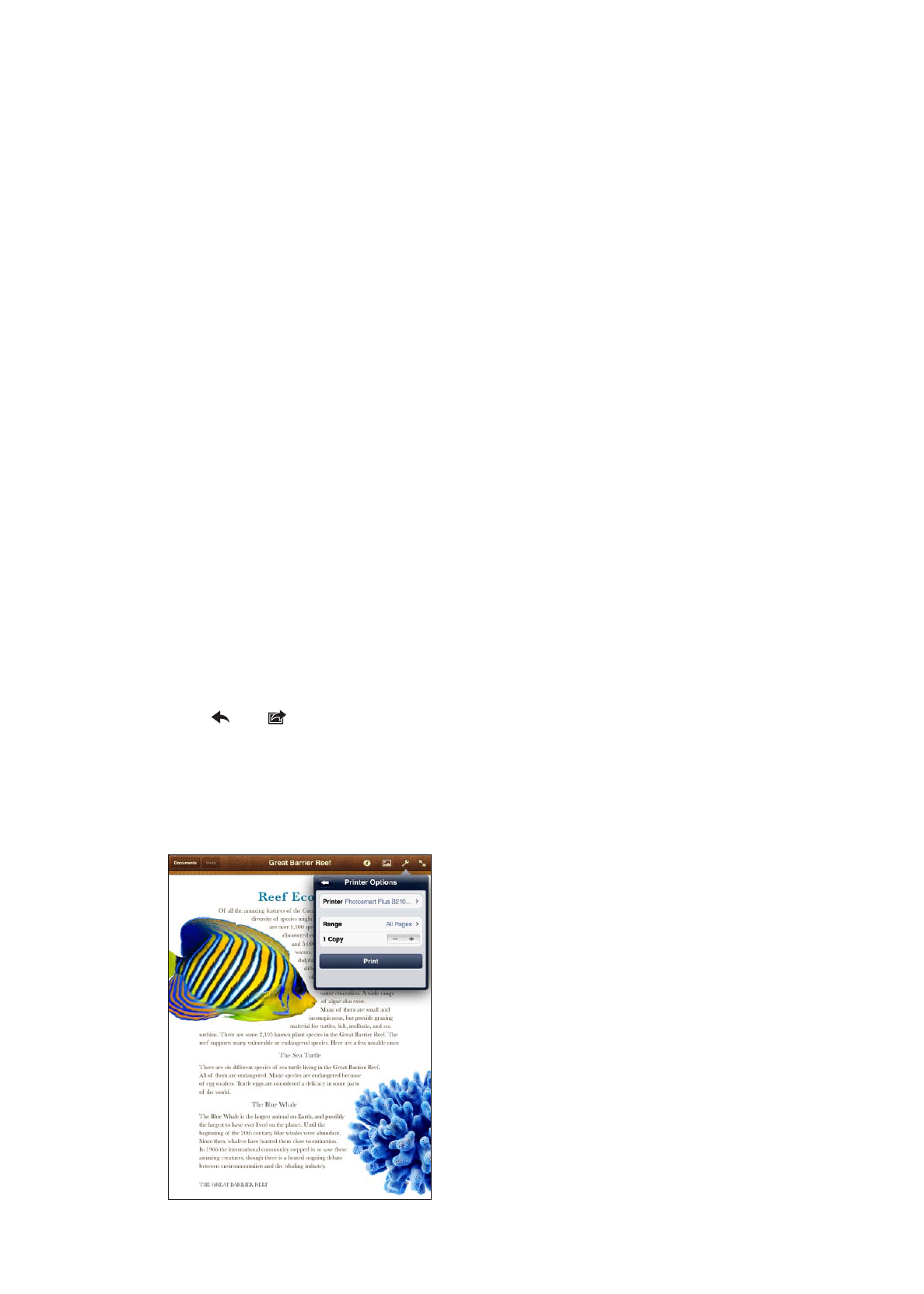
Membuka aplikasi dari Pencarian: Masukkan semua atau sebagian nama aplikasi, lalu ketuk
untuk membuka aplikasi.
Anda dapat memilih aplikasi mana yang dicari dan urutan yang dicari. Pada Pengaturan, buka
Umum > Pencarian Spotlight.
Mencetak
iPad dapat mencetak secara nirkabel di printer yang berkemampuan AirPrint. Anda dapat
mencetak dari aplikasi-aplikasi internal iPad berikut:
Mail—pesan email dan lampiran yang dapat dilihat
Â
Foto dan Kamera—foto
Â
Safari—halaman web, file PDF, dan lampiran yang dapat dilihat
Â
iBooks—file-file PDF
Â
Catatan—catatan yang ditampilkan saat ini
Â
Peta—tampilan peta yang ditunjukkan pada layar
Â
Aplikasi-aplikasi lain dari App Store mungkin juga mendukung AirPrint.
Printer berkemampuan AirPrint tidak memerlukan perangkat lunak printer; hanya perlu
disambungkan ke jaringan Wi-Fi yang sama dengan iPad. Jika Anda tidak yakin apakah printer
Anda berkemampuan AirPrint, bacalah dokumentasinya.
Untuk informasi lebih lanjut mengenai AirPlay, buka support.apple.com/kb/HT4356.